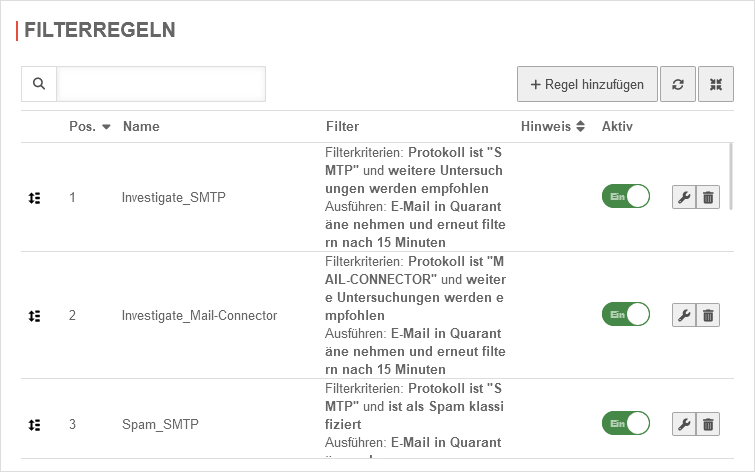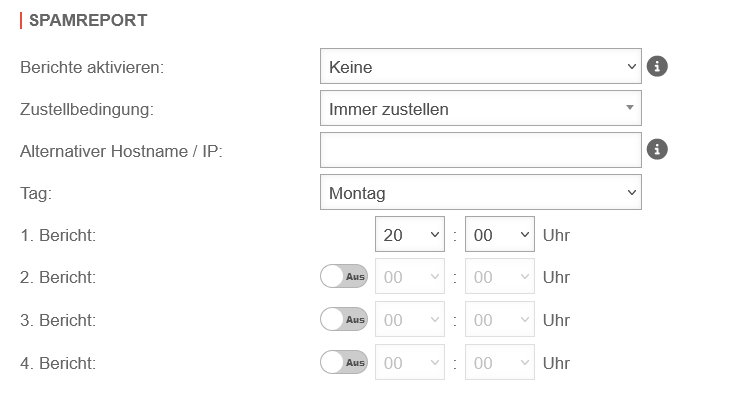Letzte Anpassung zur Version: 12.5.0
- Neue URL-Filterkategorie Unbekannt
- Neue Filterbedingung: und weitere Untersuchungen werden empfohlen / sind nicht zwingend notwendig v12.4.1
Einführung
Um festzustellen, ob es sich bei einer eingehenden Mail um Spam handelt, können der POP3-Proxy, das Mailrelay und der Mail-Connector eingehende E-Mails an den Mailfilter übergeben.
Der Mailfilter setzt sich zusammen aus:
- einem Spamfilter
- einem Antivirus Dienst Nur bei Systemen mit mind. 3GB RAM!
- dem Securepoint Content-Filter
- und einem URL Filter
Wird innerhalb der E-Mail ein Web-Link gefunden, der auf den URL-Filter passt oder der vom Content-Filter erkannt wird, erscheint statt dem Inhalts-Abschnitt der E-Mail eine frei editierbare Ersatzmeldung.
Durch den Einsatz des Mail-Connectors ist es möglich, neben POP3 auch E-Mails die mit IMAP sowie den beiden verschlüsselten Varianten abgeholt werden, durch den Mailfilter zu überprüfen.
Im Mailarchiv der UTM werden Mails abgelegt, die anhand einer Filterregel in Quarantäne genommen wurden.
E-Mails, die von der UTM weitergeleitet und zugestellt wurden (HAM), sind dann im Mailarchiv nicht mehr zu finden, wenn diese Option nicht ausdrücklich aktiviert wird.
Voraussetzung
notempty
Filterregeln
Übersicht
Über die Filterregeln wird entschieden, wie mit E-Mails, bei denen definierte Eigenschaften erkannt wurden, verfahren wird.
Dabei wird zwischen den Protokollen SMTP und POP3 sowie dem Mail-Connector unterschieden.
Über den Mail-Connector ist die UTM in der Lage, E-Mails über die Protokolle POP3 und IMAP und deren verschlüsselten Varianten POP3S und IMAPS von einem Mailserver abzuholen und mit dem Mailfilter auf Spam und Schadsoftware zu überprüfen.
Weiterhin wird zwischen den Protokollen POP3 und SMTP unterschieden.
Wenn das Mailrelay genutzt wird, lautet das Protokoll SMTP. Bei Verwendung des POP3-Proxy wird das Protokoll POP3 ausgewählt.
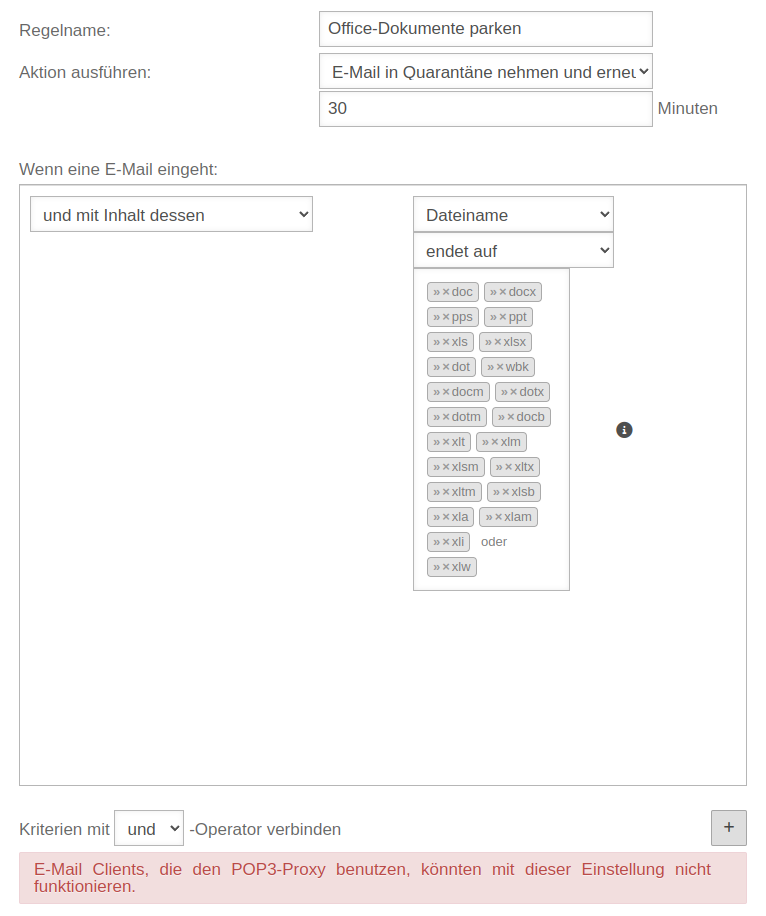
Mit wird eine neue Filterregel erstellt.
Es muss ein eindeutiger Regelname vergeben werden.
Mit dem Regeln mit -Operator verbinden wird festgelegt, ob alle Kriterien erfüllt sein müssen () oder ob es ausreichend ist, wenn nur ein Kriterium der Filterregel erfüllt wird ().
Kriterien
Eine Filterung nach folgenden ist möglich:
Wenn eine E-Mail eingeht...
| Bedingung | Operator | Wert | |||||||||||
|---|---|---|---|---|---|---|---|---|---|---|---|---|---|
| | |||||||||||||
Siehe Wiki-Artikel über Regex. |
»beliebige Werte | ||||||||||||
| siehe Quellhost | |||||||||||||
| siehe Quellhost | |||||||||||||
| siehe Quellhost | |||||||||||||
|
siehe Quellhost Das Header-Feld »from« bezeichnet einen sendenden Mail-Server (Received: from) - nicht das Feld »Absender« | ||||||||||||
| notempty Neu ab v12.4.1 |
Die Spamfilter-Engine erwartet, daß sich die Kategorie dieser E-Mail in den nächsten 15 Minuten noch ändern könnte. | ||||||||||||
|
siehe Quellhost | ||||||||||||
|
»fail »pass »temperror | ||||||||||||
Voraussetzung für die Nutzung ist im Menü → Reiter Allgemein die Aktivierung der Option SPF/DKIM/DMARC Prüfungen: Ein
| |||||||||||||
|
»fail »neutral »pass »permerror »softfail »temperror | ||||||||||||
Voraussetzung für die Nutzung ist im Menü → Reiter Allgemein die Aktivierung der Option SPF/DKIM/DMARC Prüfungen: Ein
| |||||||||||||
Voraussetzung für die Nutzung ist im Menü → Reiter Allgemein die Aktivierung der Option SPF/DKIM/DMARC Prüfungen: Ein | |||||||||||||
Mit dem Button können weitere Kriterien für diesen Filter hinzugefügt werden.
notempty
Aktionen
Bei Aktionen ausführen: stehen folgende Optionen zur Verfügung:
- Die Prüfung auf das Regelwerk wird bei den Aktionen
- und
Weitere Filterregeln können auf diese E-Mails angewendet werden. - In allen anderen Aktions-Fällen wird, sofern die Kriterien zutreffen, die Prüfung auf das Regelwerk nach der Aktion beendet.
| Aktion | Beschreibung |
|---|---|
| Nimmt die E-Mail an. Die Prüfung auf das Regelwerk wird beendet. | |
| notempty ! Wichtig: notempty Wichtig: Bei der Verwendung des Mail-Connectors wird von dieser Funktion dringend abgeraten. Weder der Absender noch der Empfänger erhalten eine Benachrichtigung darüber, daß die E-Mail abgelehnt wurde! | |
| Zusätzlich Eingabe der Quarantänedauer in Minuten. Beispiel: 30 Minuten notempty ! Wichtig: | |
| (und eine vordefinierte Zeit (siehe Einstellungen) zur Ansicht vorhalten) notempty ! Wichtig: | |
| notempty ! Wichtig: | |
| Es wird für den zutreffenden Abschnitt (Plain-Text, html-Text, Anhang etc.) eine Ersatzmeldung angezeigt. | |
| Text, mit dem der Betreff so ergänzt wird, dass die Mail kenntlich gemacht wird und z. B. vom Mailserver in einen entsprechenden Ordner verschoben werden kann. |
Whitelist Ausnahme Regel
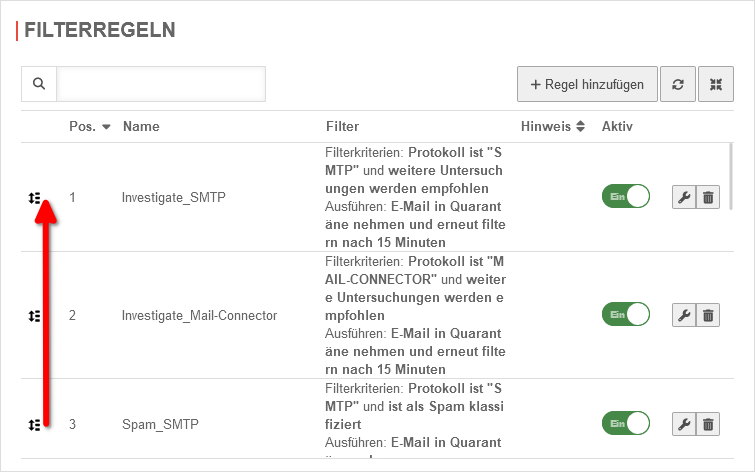
In einer Whitelist-Regel wird unter bestimmten Bedingungen das Annehmen einer Mail festgelegt. Damit eine Regel als Whitelist-Regel funktioniert, muss die Reihenfolge definiert werden, so dass diese Regel vor der allgemeinen Spam-Quarantäne-Regel greift.
Durch klicken und halten mit der linken Maustaste auf die Whitelist-Regel (Pos. 7) in der Spalte „Pos.“, wird diese Regel nach oben über die allgemeine Spam_SMTP Filterregel verschoben. Hat die Regel die gewünschte Position erreicht, wird die Maustaste losgelassen.
Die Whitelist-Regel erhält nun entsprechend ihrer Rangfolge eine neue Positionsnummer.
notemptyWeitere Konfigurationshinweise finden sich in unserem Best-Practice-Artikel zum Thema Mail Security.
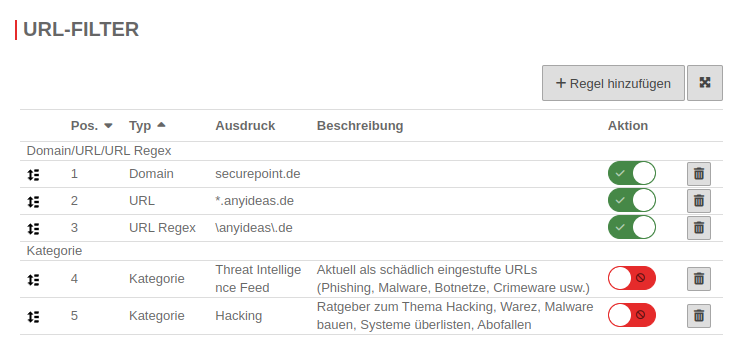
Text für E-Mails, die wegen der beinhalteten URLs gefiltert wurden.
Regel hinzufügen | |||
| Typ: | anyideas.com | Domain in Klartext-Schreibweise. Es wird auf alle Subdomains und Unterseiten gefiltert. | UTMbenutzer@firewall.name.fqdnAnwendungen  Filterregel Filterregel
|
| Typ: | *.anyideas.com/pages/* | Es wird nur auf exakt die URL gefiltert (Wildcard * ist möglich) | |
| Typ: | .*\.anyideas\.com | URL im Regex Format, das zahlreiche Platzhalter erlaubt Syntax der Regulären Ausdrücke - Regex | |
| Typ: | Unbekannt |
Damit lässt sich der Zugriff auf alle Webseiten blockieren, die bisher von Securepoint nicht klassifiziert wurden
| |
Einstellungen
Hier besteht die Möglichkeit, einen Spamreport erstellen zu lassen, die Blocking-Meldungen zu ändern und zu definieren nach welchen Kriterien die E-Mails im Mailarchiv der UTM vorgehalten werden.
Spamreport
Der Spamreport kann in bestimmten Intervallen die E-Mail Benutzer über von der UTM gefilterte, geblockte oder in Quarantäne genommene E-Mails informieren. Dieser Report kann entweder an einem bestimmten Wochentag oder Täglich, zu einer bestimmten Uhrzeit versendet werden.
Damit der Report den E-Mail Benutzer auch erreicht, ist es notwendig, dass sich dieser in einer Gruppe befindet, die die Berechtigung Spamreport beinhaltet.
Sind mehrere Mailadressen für einen Benutzer in einem AD hinterlegt, wird der dort als Primäre SMTP-Adresse konfigurierte Eintrag als Default-Adresse verwendet.
UTMbenutzer@firewall.name.fqdnAuthentifizierungBenutzer 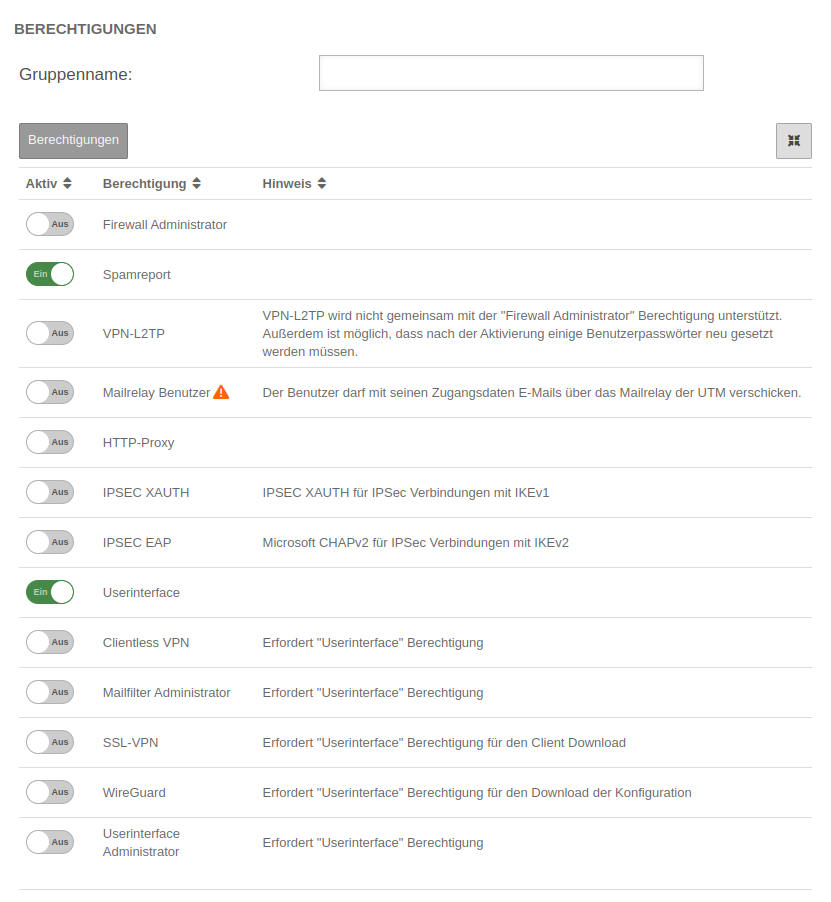 Gruppe unter hinzufügen
Die Einstellung dazu erfolgt im Menü
Gruppe unter hinzufügen
Die Einstellung dazu erfolgt im Menü
Gruppen bzw. bearbeiten unter Berechtigungen:
Hier müssen folgende Abschnitte aktiviert werden:
- Spamreport
- Ein aktiviert die Erstellung des Spamreports
- Userinterface
- Ein Die E-Mail Adresse kann aus einem Verzeichnis-Server wie ActiveDirectory oder LDAP entnommen werden, wenn die UTM daran angebunden ist. Ansonsten muss der Benutzer mit seiner E-Mail-Adresse auf der UTM angelegt werden.
Die E-Mail Adresse kann aus einem Verzeichnis-Server wie ActiveDirectory oder LDAP entnommen werden, wenn die UTM daran angebunden ist. Ansonsten muss der Benutzer mit seiner E-Mail-Adresse auf der UTM angelegt werden.
Im Abschnitt Mailfilter müssen weitere Einstellungen vorgenommen werden, u.a. wird dort die E-Mail Adresse hinterlegt, an die Berichte gesendet werden:
| Beschriftung | Default | Beschreibung |
|---|---|---|
| Herunterladen von folgenden Anhängen erlauben: | (Default) | Mitglieder dieser Gruppe können im User-Interface Anhänge von Mails herunterladen, die bestimmte Kriterien erfüllen. |
| Weiterleiten von folgenden E-Mails erlauben: aktualisiert |
Mitglieder dieser Gruppe können im User-Interface E-Mails weiterleiten, die bestimmte Kriterien erfüllen. | |
| (Default) | ||
| Bericht E-Mail-Adresse: | E-Mail-Adresse, an die ein Spam-Report versendet wird. Wenn hier kein Eintrag erfolgt, wird der Spam-Report an die erste E-Mail-Adresse der Liste gesendet. Sind mehrere Mailadressen für einen Benutzer in einem AD hinterlegt, wird der dort als Primäre SMTP-Adresse konfigurierte Eintrag als Default-Adresse verwendet.
| |
| Sprache der Berichte: | Vorgabe unter → Firewall → Sprache der BerichteEs kann gezielt ausgewählt werden: bzw. | |
| E-Mail-Adressen | ||
| E-Mail-Adresse | Eintragen einer Mail-Adresse in die Liste | |
| support@ttt-point.de | E-Mailkonten, die von Mitgliedern dieser Gruppe eingesehen werden können, um den Mailfilter zu kontrollieren. Löschen mit |
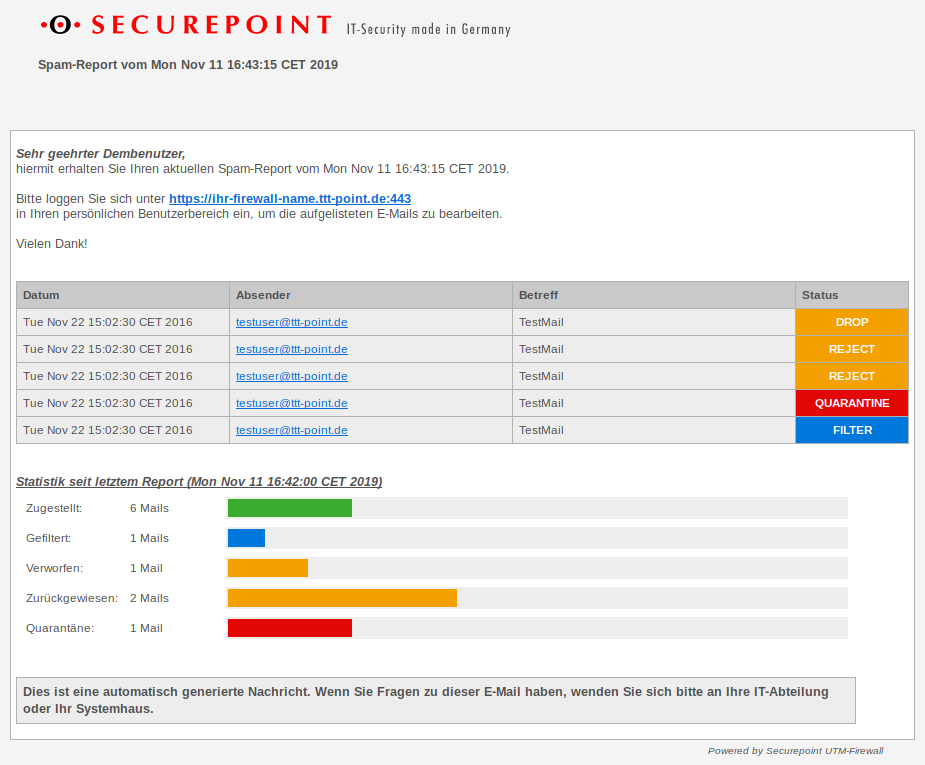
Spamreport an den User.
Ersatzmeldungen
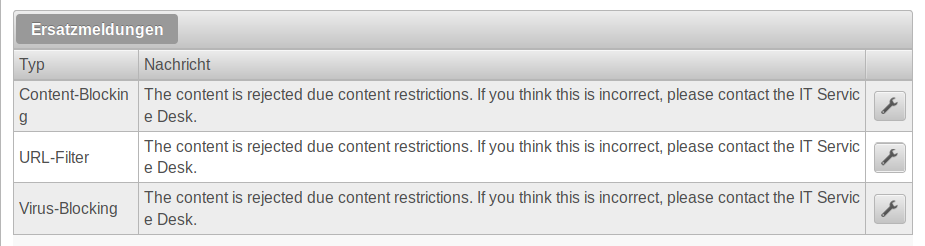
Hier werden Texte definiert, die anstatt des E-Mail Textes oder des blockierten Anhangs angezeigt werden sollen. Mit können die Texte geändert werden.
| Typ | Default-Nachricht | Beschreibung |
|---|---|---|
| Content-Blocking | The content is rejected due content restrictions. If you think this is incorrect, please contact the IT Service Desk. |
Text für E-Mails, die wegen Ihres Inhalts oder Anhangs geblockt wurden. |
| URL-Filter | The content is rejected due content restrictions. If you think this is incorrect, please contact the IT Service Desk. |
Text für E-Mails, die wegen der beinhalteten URLs gefiltert wurden. |
| Virus-Blocking | The content is rejected due content restrictions. If you think this is incorrect, please contact the IT Service Desk. |
Text für E-Mails, die wegen einer Viruserkennung geblockt wurden. |
Mailarchiv
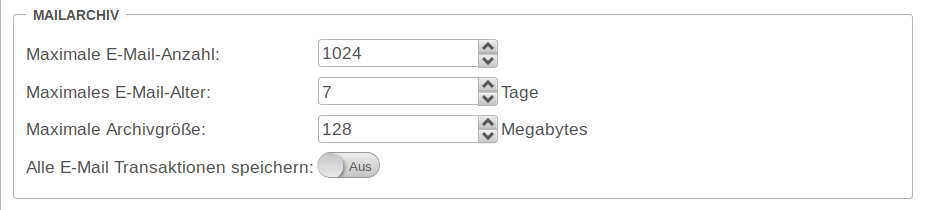
Vorgaben, wie E-Mails im Quarantäne-Archiv der UTM vorgehalten werden.
| Kriterium / Aktion | Default | Beschreibung |
|---|---|---|
| Maximale E-Mail-Anzahl: | 1024 | Gibt an, wie viele Mails lokal auf der UTM vorgehalten werden. |
| Maximales E-Mail Alter: | 7 Tage. | Definiert die Zeit der Vorhaltung. |
| Maximale Archivgröße: | 128 Megabytes. | Benennt den Speicherplatz, der Mails zur Verfügung steht. Bei erreichen der Grenze, werden die ältesten Mails gelöscht. |
| Alle E-Mail Transaktionen speichern: | Aus | Bei Aktivierung werden zusätzlich zu den vollständigen gefilterten und abgelehnten Mails auch die Meta-Informationen zu unbeanstandeten Mails gespeichert. |
| Erneutes Zustellen als Anhang: | Aus | E-Mails in der Quarantäne können nun alternativ auch als Anhang in einer neuen E-Mail versendet werden. |
| TNEF Dekodierung aktivieren: | Aus | E-Mails, deren formatierte body-Elemente oder Anhänge von Microsoft Outlook im proprietären TNEF-Format kodiert wurden können bei Aktivierung vom Mailfilter erfasst werden. |
Abschluss
Abschluss der Konfiguration mit und